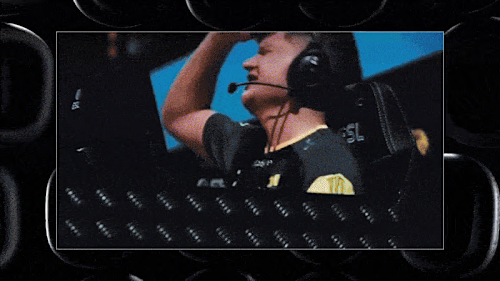Cookie-Richtlinien und -Einstellungen
COOKIES, WEBBEACONS / ZÄHLPIXEL UND WEITERE TECHNOLOGIEN
Diese Logitech Website verwendet Cookies, also kleine Textdateien, die auf Ihrem Computer, Tablet-Computer, Mobiltelefon oder anderen Geräten (zusammen als „Gerät/e“ bezeichnet) abgelegt werden. Mithilfe von Cookies und ähnlichen Technologien zeichnen wir bestimmte Informationen auf, wann immer Sie unsere Website besuchen oder über eine unserer Websites, Dienstleistungen, Anwendungen, Messaging-Anwendungen oder Tools mit uns Kontakt aufnehmen, sodass wir Sie über alle Ihre Geräte hinweg identifizieren können.
Web-Beacons (manchmal als transparente GIFs oder Webbugs bezeichnet) sind kleine Codestücke, mit deren Hilfe wir kleine (meist unsichtbare) Abbildungen auf Websites oder in E-Mails anbringen. Web-Beacons sind in der Lage, bestimmte Arten von Informationen auf Ihrem Computer zu erkennen, beispielsweise Cookies, Datum und Uhrzeit, zu der eine Website aufgerufen wird sowie eine Beschreibung der Website, auf der sich das Web-Beacon befindet.
Weitere Technologien, einschließlich Webspeicher und IDs Ihres Geräts, können zu ähnlichen Zwecken genutzt werden. Wenn wir in dieser Benachrichtigung von „Cookies“ sprechen, meinen wir damit alle oben genannten Technologien. Unsere Websites verwenden Web-Beacons, Pixel, Cookies und ähnliche Technologien, die von einem Dritt-Dienstleister in unserem Namen installiert wurden.
Cookies werden auf allen unseren Websites verwendet und ihre Deaktivierung kann dazu führen, dass Sie bestimmte Teile der Websites nicht nutzen können.
So werden Cookies von uns verwendet
Logitech verwendet wie die meisten Anbieter von Online-Diensten Cookies aus einer Vielzahl von Gründen, zum Beispiel, um zu prüfen, welche Funktionen am beliebtesten sind, um die Anzahl der Besucher auf einer Seite zu zählen, um die Benutzererfahrung zu verbessern, um die kontinuierliche Sicherheit unserer Dienste zu gewährleisten und um insgesamt ein besseres, intuitiveres und umfassenderes Benutzererlebnis zu bieten. Die Cookies, die von uns verwendet werden, fallen üblicherweise in eine der folgenden Kategorien:
So werden Cookies von Drittanbietern verwendet
Möglicherweise werden auch noch weitere Cookies geladen, und zwar von Drittanbietern, die ebenfalls mithilfe von Cookies, Webbeacons/Zählpixeln und weiteren ähnlichen Technologien Informationen sammeln über Ihre Online-Aktivitäten, entweder über unsere Dienste oder über das gesamte Internet hinweg, aus den obengenannten Gründen. (Beispielsweise wird unsere Einkaufswagen-Plattform von einem Drittanbieter, Global-e, bereitgestellt, der ein Cookie platzieren kann, um den Kassenprozess zu verwalten). Diese Unternehmen können auch Anzeigen einblenden und auf andere Arten das Nutzerverhalten nachverfolgen.
Cookies verwalten
Klicken Sie auf die Schaltfläche unten, um festzulegen, wie Cookies gehandhabt werden sollen.
Beachten Sie, dass bereits vorhandene Cookies durch die Änderung Ihrer Einstellungen nicht gelöscht werden. Wenn Sie Cookies in Ihrem Browser löschen möchten, ist das über die Browser-Einstellungen möglich. Unten sind die allgemeinen Schritte für einige der gängigsten Browser aufgeführt.
Chrome
- Öffnen Sie auf Ihrem Computer Chrome.
- Wählen Sie oben links im Chrome Menü die Option Einstellungen aus.
- Wählen Sie unten die Option Erweitert aus.
- Wählen Sie unter „Datenschutz und Sicherheit“ die Option Einstellungen für Inhalte aus.
- Klicken Sie auf Cookies.
- Nehmen Sie im Bereich „Cookies“ die gewünschten Änderungen an den Cookie-Einstellungen vor, wie zum Beispiel:
- Lokale Daten nach Beenden des Browsers löschen
- Speicherung lokaler Daten für alle Websites blockieren
- Speicherung lokaler Daten zulassen
- Lokale Daten und Websitedaten standardmäßig bis zum Beenden des Browsers behalten
- Ausnahmen für Cookies und Websitedaten
Weitere Informationen zu Cookie-Einstellungen in Chrome finden Sie in der Google Chrome Hilfe
Mozilla Firefox
- Öffnen Sie auf Ihrem Computer Firefox.
- Wählen Sie oben links im Firefox-Menü die Option Einstellungen aus.
- Wählen Sie unter „Datenschutz und Sicherheit“ die Option Cookies aus.
- Sie können folgende Einstellungen vornehmen:
- Cookies deaktivieren
- Cookies nur von der ursprünglichen Website akzeptieren
- Alle Cookies akzeptieren
- Nachfragen, bevor Cookies gespeichert werden
Weitere Informationen zu Cookie-Einstellungen in Firefox finden Sie in der Mozilla Firefox Hilfe
Internet Explorer
- Öffnen Sie auf Ihrem Computer Internet Explorer.
- Tippen oder klicken Sie auf „Extras“, und wählen Sie dann die Option Internetoptionen aus.
- Tippen oder klicken Sie auf die Registerkarte Datenschutz.
- Verschieben Sie unter „Einstellungen“ den Schieberegler nach oben, um alle Cookies zu blockieren, oder nach unten, um alle Cookies zu akzeptieren.
- Tippen oder klicken Sie auf „OK“.
Weitere Informationen zu Cookie-Einstellungen in Internet Explorer finden Sie in der Internet Explorer Hilfe.
Safari
- Öffnen Sie auf Ihrem Computer Safari.
- Tippen Sie auf oder wählen Sie die Option Einstellungen aus.
- Wählen Sie die Option Datenschutz aus.
- Legen Sie im Bereich Cookies blockieren fest, ob und wann Safari Cookies von Websites akzeptieren soll.
- Eine Erklärung zu den Optionen wird angezeigt durch Auswählen der Schaltfläche „Hilfe“ (Fragezeichen).
Hinweis: Wenn Sie anzeigen möchten, welche Websites Cookies auf Ihrem Computer speichern, klicken Sie auf die Schaltfläche „Website-Daten verwalten“.
Wenn Sie Safari so einstellen, dass Cookies blockiert werden, müssen Sie gegebenenfalls temporär Cookies akzeptieren, um eine Seite zu öffnen. Wiederholen Sie die oben beschriebenen Schritte und wählen Sie dabei die Option „Nie“ aus. Wenn Sie fertig sind, blockieren Sie die Cookies wieder, und entfernen Sie die Cookies der Seite.
Weitere Informationen zu Cookie-Einstellungen in Safari finden Sie in der Safari Hilfe